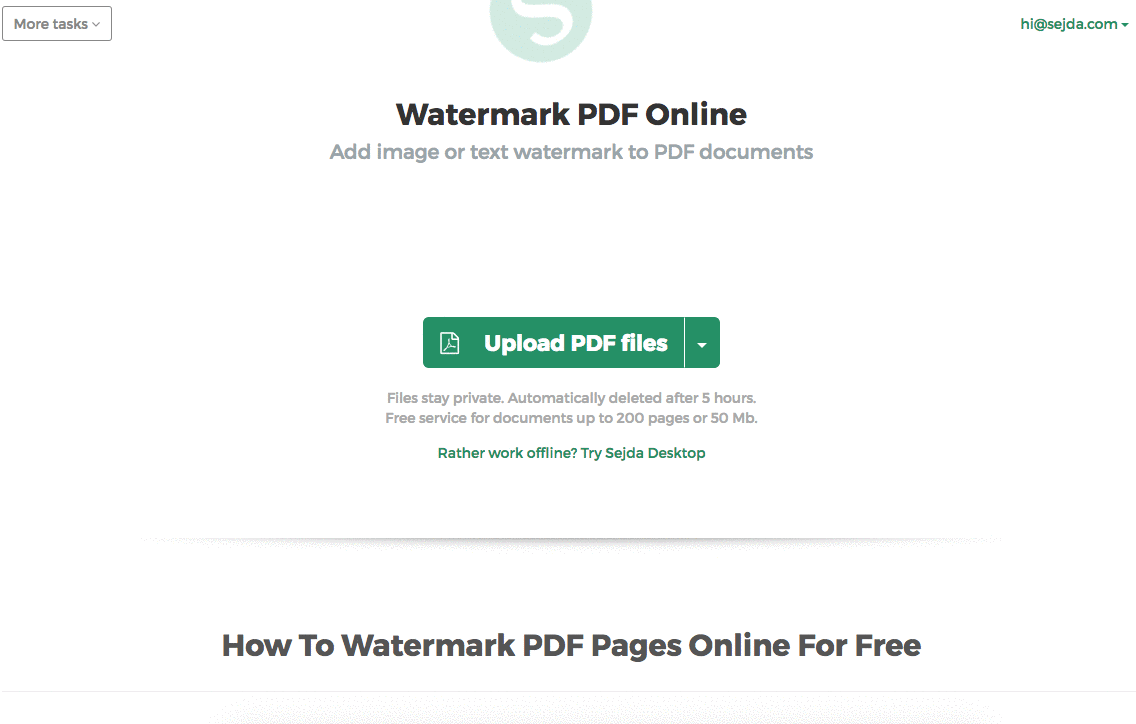Níže ukážeme, jak přidat textový vodoznak do dokumentů PDF online, zdarma. Funguje na všech stolních platformách včetně Macu.
Krok 1: Vyberte svůj dokument PDF
Nahrajte své soubory
Soubory jsou bezpečně nahrány přes šifrované připojení. Soubory zůstávají v bezpečí. Po zpracování jsou trvale smazány.
Raději byste své soubory nenahrávali a pracovali s nimi offline?
Try Sejda Desktop. Stejné funkce jako u online služby, a soubory nikdy neopustí váš počítač.
Klikněte na 'Nahrát' a vyberte soubory z vašeho počítače.
Funguje také přetahování souborů na stránku.
Soubory z Dropboxu nebo Google Drive
Soubory PDF můžete vybrat také z Dropboxu nebo Google Drive.
Rozbalte 'Nahrát' a vyberte soubory.
Krok 2: Přidat textový vodoznak
Klikněte na tlačítko 'Přidat text' v horní části stránky PDF. Měli byste vidět, jak je přidán textový vodoznak.
Klikněte na něj pro úpravu textu. Napište 'Návrh' nebo 'Tajné' pro vyzkoušení.
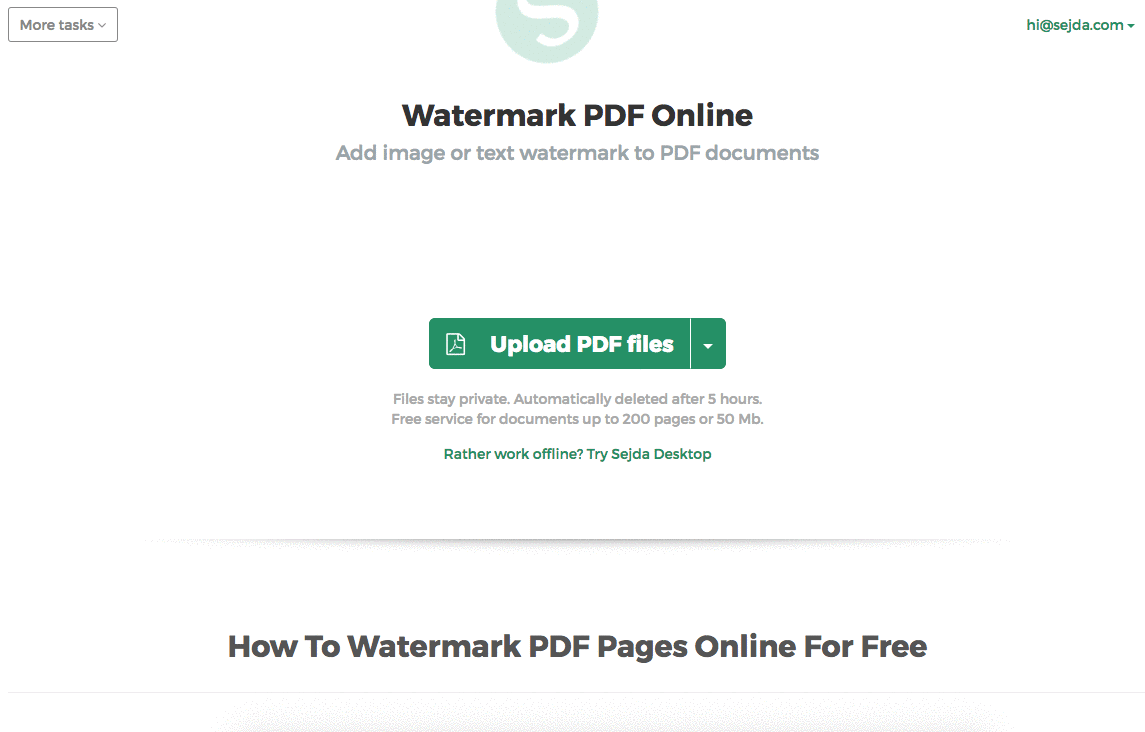
Krok 3: Změnit velikost textu, otočení a umístění na stránce
Klikněte a přetáhněte textový vodoznak pro změnu umístění na stránce PDF
Přetáhněte ovládací prvek pro otočení pro otočení textového vodoznaku.
Klikněte a přetáhněte úchyty pro změnu velikosti, které jsou na stranách, pro změnu velikosti písma.
Krok 4: Změnit barvu textu, průhlednost a rodinu písma
Klikněte na textový vodoznak pro zobrazení jeho souvisejícího menu.
Lze změnit průhlednost vodoznaku, čímž se text stane více či méně neprůhledným.
Barvu textu vodoznaku lze také nakonfigurovat, společně s písmem použitým pro text.